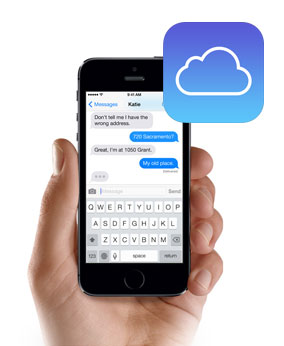Moyen facile de transférer les contacts d’Android vers iCloud
Y a-t-il un moyen pour transférer directement les contacts d’Android vers iCloud ? Il semble que le moyen n’existe pas, mais en fait vous pouvez y arriver. Continuez à lire ce guide, vous trouverez une solution.
Tutoriels/astuces sur vos contacts iPhone
1. Importer contacts vers iPhone
2. Exporter contacts iPhone
3. Récupérer contacts iPhone
4. Contacts sur iCloud
La barrière semble tellement infranchissable entre les deux écosystèmes fameux des mobiles : Android et iOS. Si quelqu’un a à la fois un iPhone et un téléphone Android, comment peut-il fusionner les contacts de deux téléphones facilement ? Nous avons aussi deux manières : vous pouvez importer les contacts Android vers iPhone, ou transférer directement les contacts Android vers iCloud et les synchroniser avec tous vos appareils iOS.
Logiciel demandé
Si vous souhaitez transférer les contacts Android vers iCloud, AnyTrans peut vous aider. Il est le meilleur logiciel qui permet d’importer les données Android vers iCloud.
-
- Vous pouvez prévisualiser les contacts avant le transfert et choisir ceux dont vous avez besoin à transférer sur iCloud.
- Outre les contacts, il prend en charge également le transfert des photos, des calendriers et d’autres données d’Android vers iCloud.
- Il peut transférer plus de 10 types de données Android vers un iPhone/iPad/iPod. Et il est aussi l’outil idéal d’organiser et transférer les données iOS avec l’ordinateur ou un autre appareil iOS.
Comment transférer les photos d’Android vers iCloud
Étape 1.Téléchargez AnyTrans sur l’ordinateur > Branchez le téléphone.
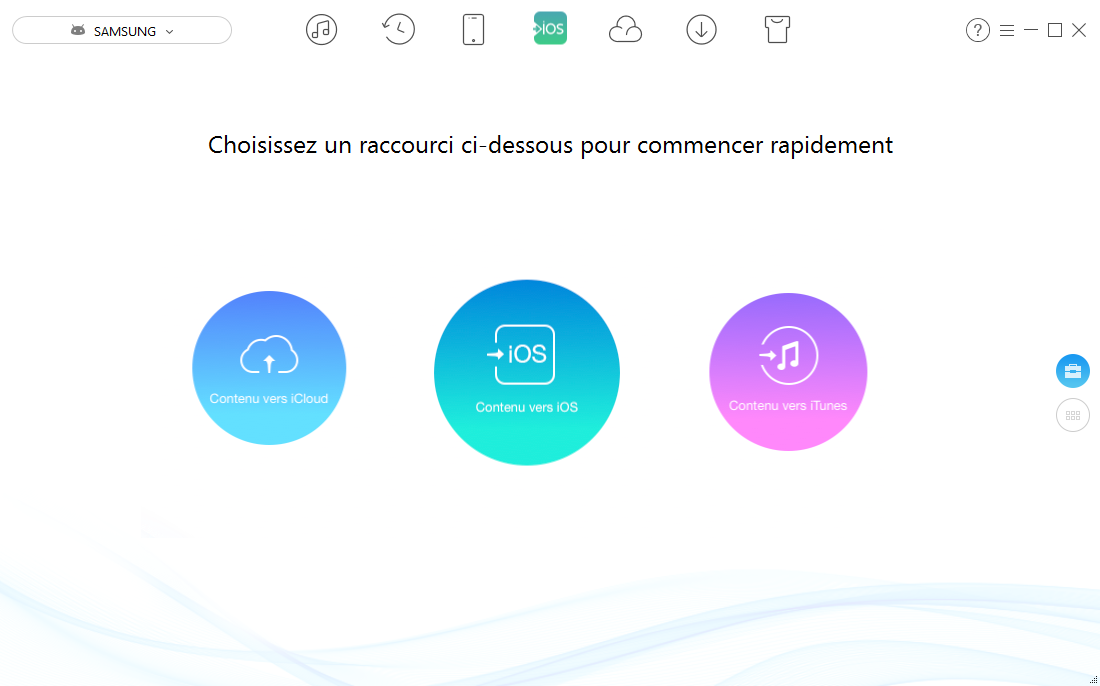
Comment transférer les contacts d’Android vers iCloud – étape 1
Étape 2. Cliquez sur Ajouter un compte iCloud > Connectez-vous à votre compte iCloud > Rentrez à l’interface du téléphone d’Android > Faites défiler la page vers le bas > Sélectionnez Contacts.
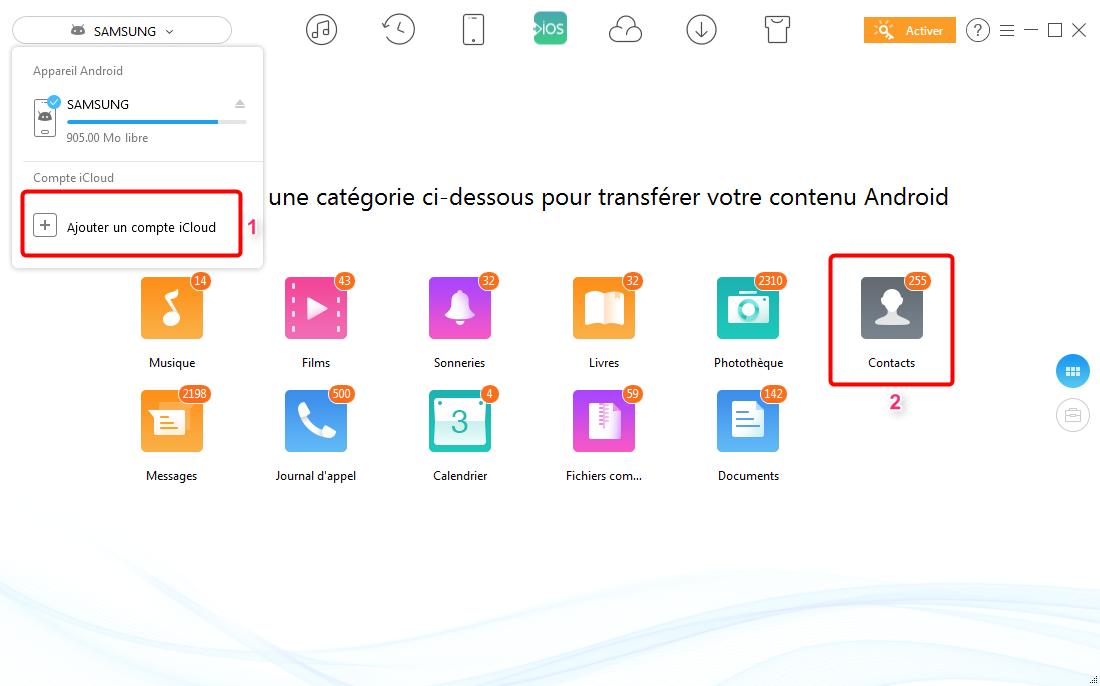
Comment importer directement les contacts d’Android vers iCloud – étape 2
Étape 3. Sélectionnez les contacts que vous voulez transférer > Cliquez sur le bouton ![]() et transférer les photos d’Android vers iCloud.
et transférer les photos d’Android vers iCloud.
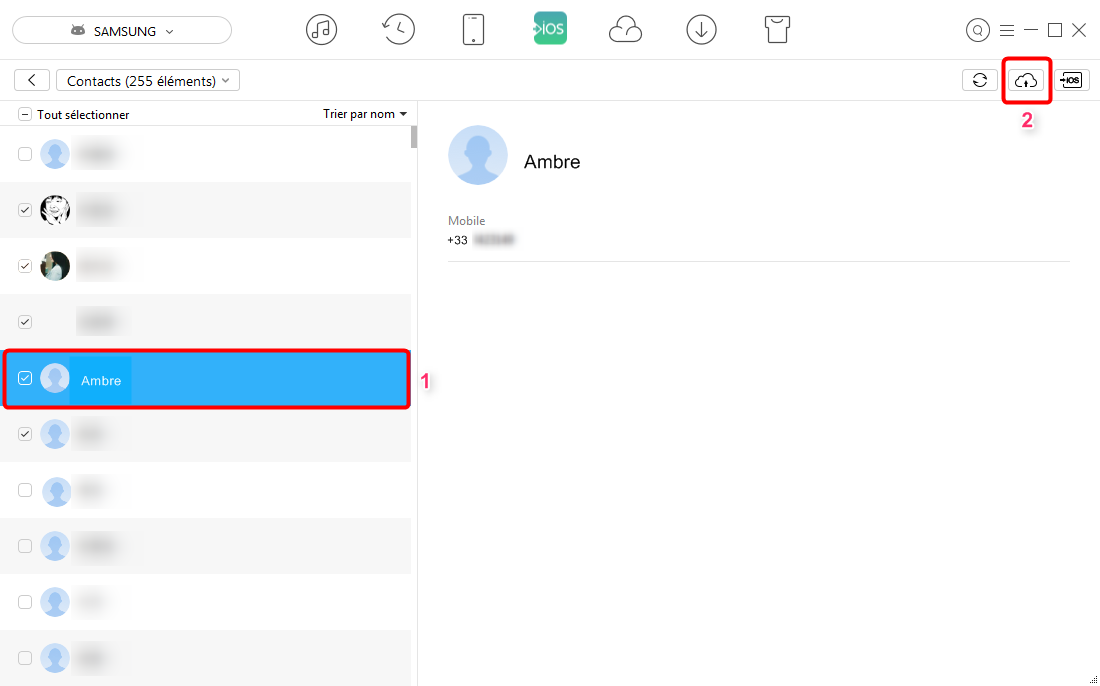
Transférer directement les contacts depuis Android vers iCloud – étape 3
Si vous avez activé les contacts dans les réglage d’iCloud sur iPhone, vous trouvez directement les contacts synchronisés depuis Android vers iCloud.
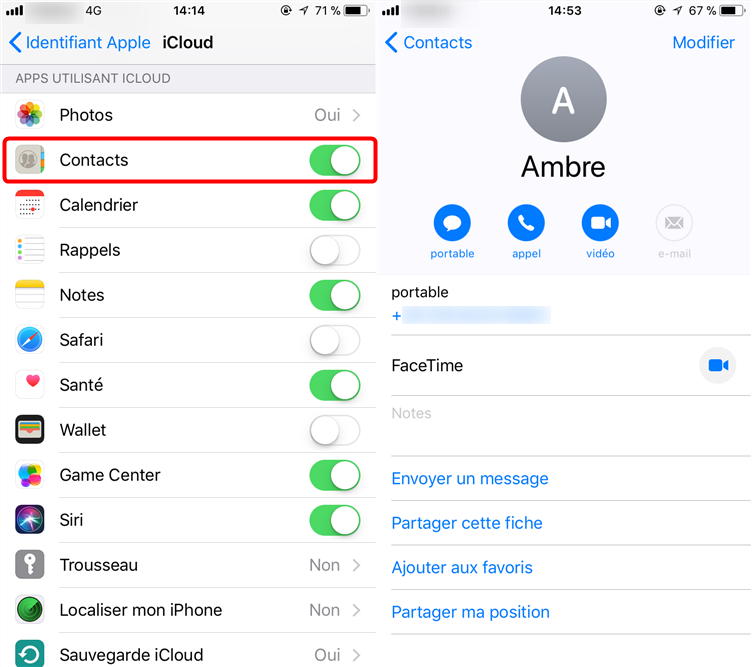
Comment transférer les contacts depuis Android vers iPhone
Conclusion
Téléchargez AnyTrans pour profiter d’un transfert Android-iPhone gratuit. Si vous avez encore des questions sur le transfert de calendrier Android vers iPhone, veuillez nous laisser un commentaire. Nous vous répondrons le plus vite possible.
Questions liées aux produits ? Contactez l'équipe Support à trouver une solution >